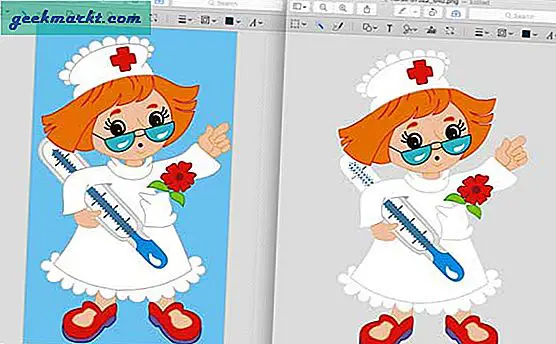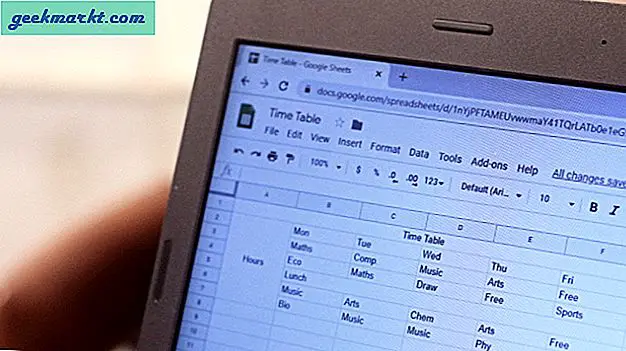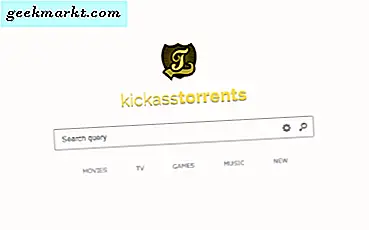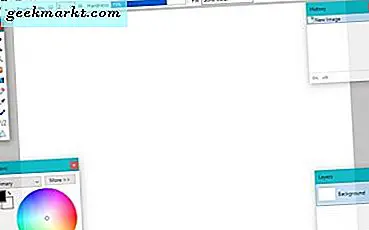Det er enkelt å slette bilder på WhatsApp, bare trykk lenge på bildet og velg alternativet "Slett for meg" fra popup-vinduet. Hvis du sletter innen en time, kan du også velge alternativet "Slett for alle" som også sletter bildet fra andres telefoner. Selv om dette alternativet ikke vil slette bildet fra galleriet deres hvis de allerede har lastet det ned. Det sletter heller ikke bildene fra galleriet ditt.
Det du kanskje ikke er klar over er - når du sendte et bilde på WhatsApp, oppretter det en duplikatfil for det bildet. Så selv etter at du har slettet disse bildene i galleriet, kan du fortsatt se dem på Whatsapp. Denne dupliseringsprosessen gjelder også for videresending av bilder på WhatsApp. Etter hvert blir listen stor og tar opp mye lagringsplass som du ikke en gang kan se på galleriet. Slik kan du slette de sendte bildene på WhatsApp.
Les også:Hvordan generere individuell chatrapport på WhatsApp
Alternativ 1. Slette fra filbehandling
Du kan åpne den opprinnelige filbehandlingsappen på Android-enheten din. Hvis du ikke har en filbehandling, kan du laste ned Solid Explore fra Google Play Store, den er gratis og har ingen annonser. Når du har åpnet Filbehandling, navigerer du til duplikatfilene, og bare sletter dem for å spare plass. Her kan du finne WhatsApp-sendte dupliserte filer.
Åpne hvilken som helst filbehandling> Intern lagring> Whatsapp> Media> Whatsapp Images> Sendt, og her kan du finne alle duplikatfilene. Du kan bare velge alle og slette dem. Dette vil også slette de sendte bildene på WhatsApp.
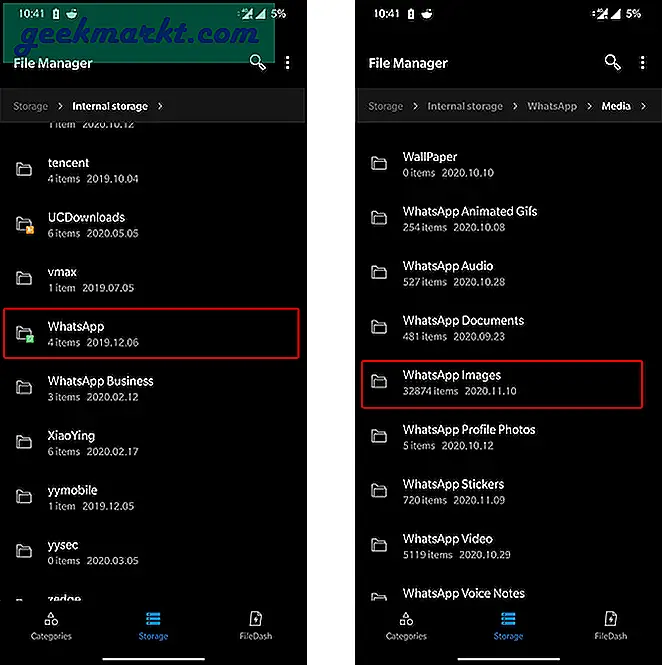
For å slette andre filtyper som videoer, lydbånd, dokumenter, gifs osv. Du kan åpne den respektive mappen i stedet for Whatsapp Images-mappen. Prosessen er den samme for Whatsapp Bussiness-appen. Bare velg Whatsapp Business-mappen, i stedet for WhatsApp-mappen i filbehandleren.
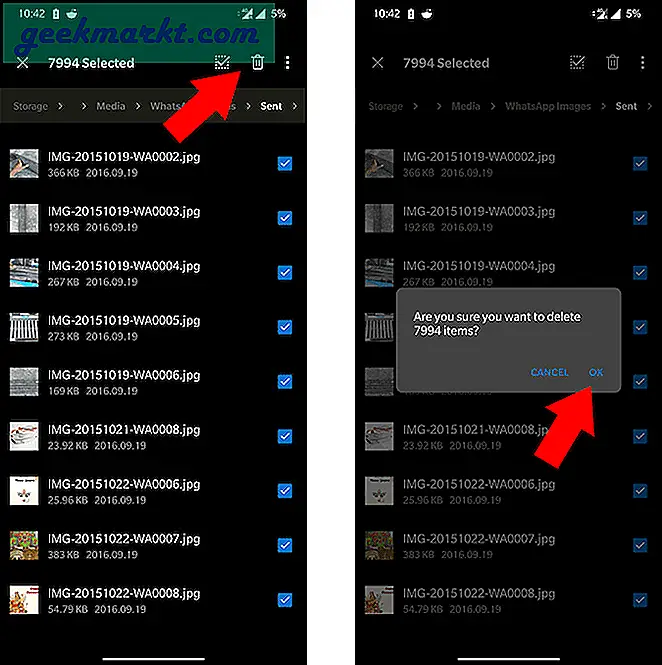
Men den eneste advarselen til dette er at den vil slette sendte bilder av hver kontakt og hver gruppe. Hvis du ikke vil gjøre det, kan du velge den alternative metoden.
Alternativ 2. Slett media for individuell chat eller gruppe
Nylig introduserte WhatsApp en ny funksjon der du kan slette media fra selve Whatsapp-innstillingene. Dette er annerledes enn å slette i filbehandleren, ettersom du nå har muligheten til å slette media fra en bestemt chat eller gruppe.
For å slette ved hjelp av WhatsApp-innstillinger, åpne Whatsapp> trepunktsmeny> Innstillinger> Lagring og data> Administrer lagring og velg en kontakt eller en gruppe du vil slette mediet.
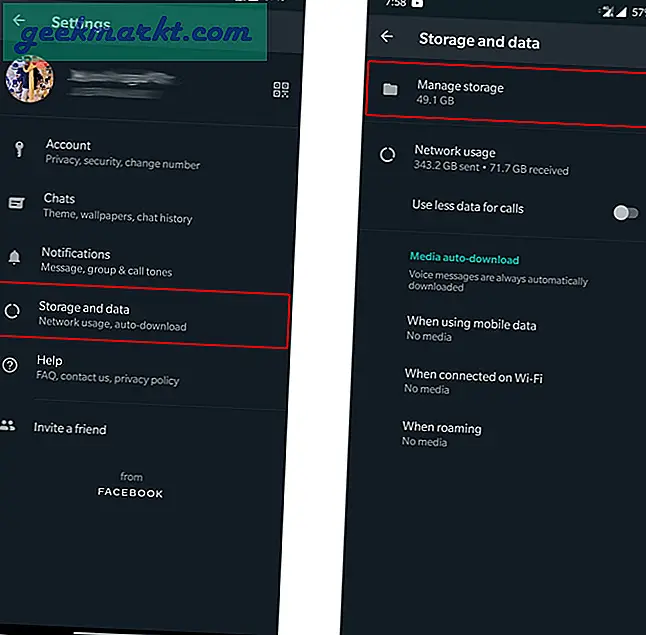
Her kan du velge bildene eller videoene du vil slette, eller velge Velg alle-knappen for å slette alle media i den chatten.
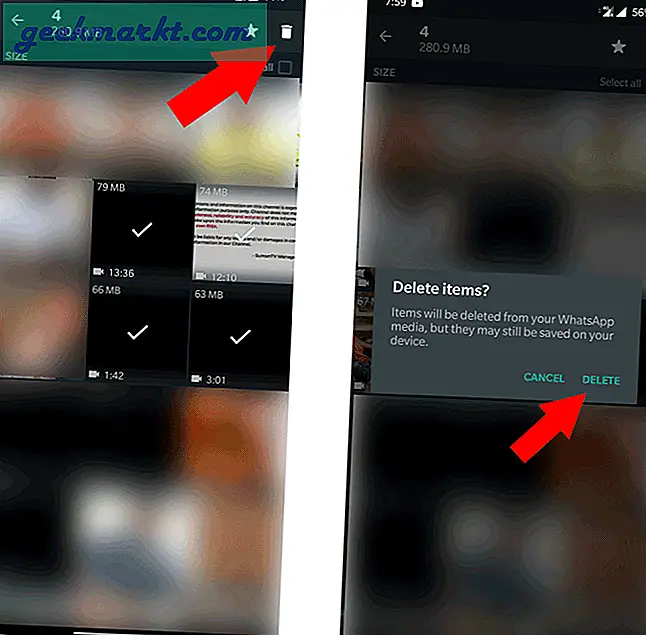
Uansett sletter denne metoden ikke bare sendte medier, men også media du har mottatt fra den respekterte chatten.
Innpakning
Hvis du vil slette alle de sendte mediene, er det riktig å velge filbehandling. Hvis du vil slette media fra enkeltpraten, kan du velge alternativet WhatsApp Setting.
Les også:Slik legger du til produkter i WhatsApp Store